# 工具管理
每个标注任务需要对应一个标注工具。工具管理就是用来管理工具的模块。包含工具列表和新建工具。通过管理控制台左侧菜单“工具管理”即可进入到该模块。
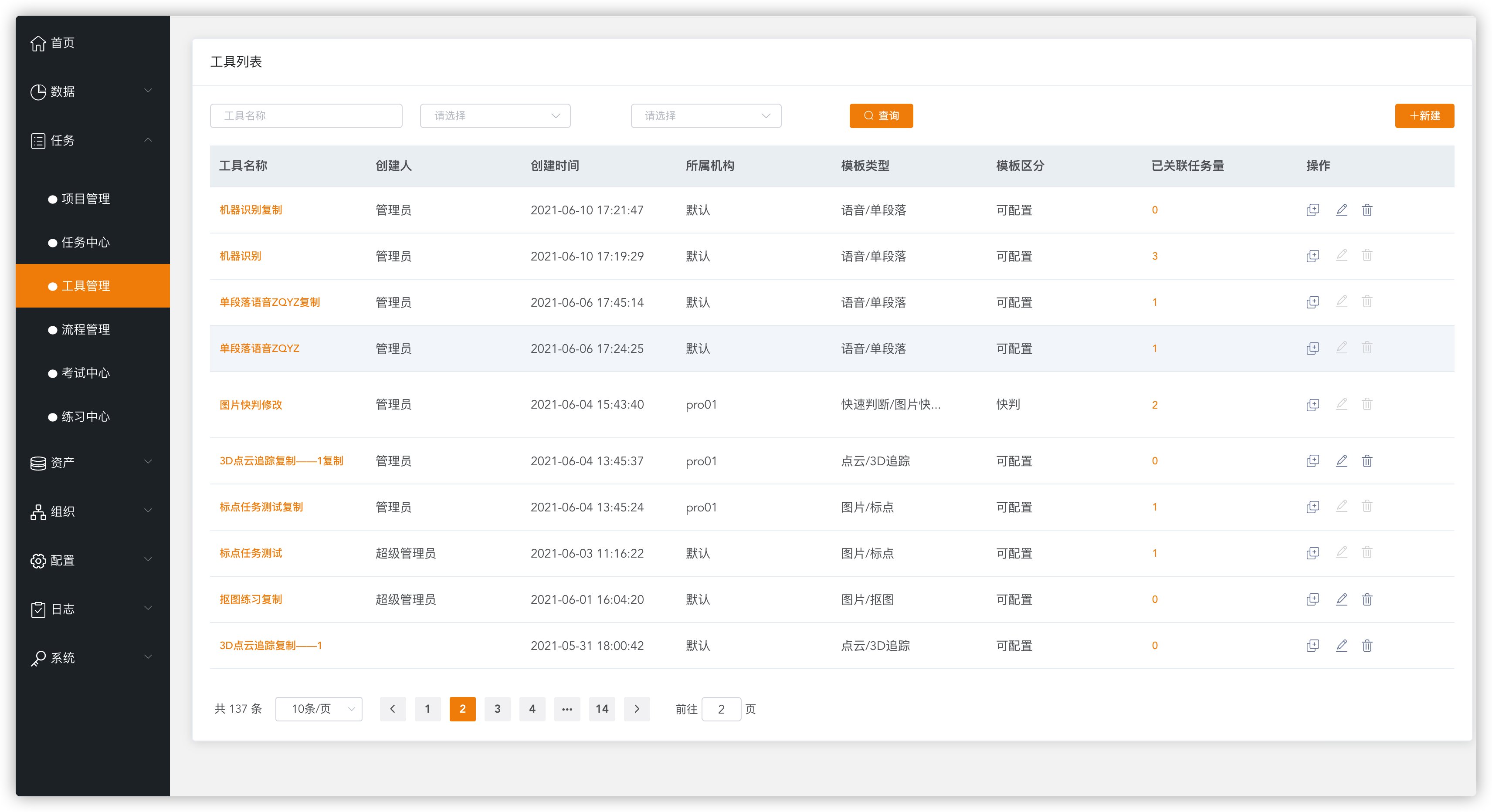
例如:对于目标追踪场景,您可能需要选择一个图片的拉框标注模板;对于语义分割场景,抠图模板可能更适合您,等等。系统基于成本和效率等因素考虑,提供了可以标注多个的业务场景的专业模板,您可以根据模板配置出适宜业务需求的工具(例如配置标签以及标签下的属性等等)。
# 新建工具
通过管理平台的左侧菜单“任务”下的二级菜单“工具管理”,点击“新建”按钮,可以新建工具。 工具的创建和标注任务的数据及标注方式紧密相关。具体详细的模板使用请参看“模板使用手册”部分。
# 创建步骤:
输入待创建的工具名称;
选择模板类型。包含如下:图片(标框、标点、抠图、标线、全属性、自由矩形、万能模板、万能模板-大图、3D拉框)、语音(单段落、无缝多段落、有缝多段落)、文本(实体标注、实体关系、阅读理解、交互意图、文档属性、文本属性、文本问答)、视频类(视频打点、视频追踪)、点云类(3D单帧、点云分割、3D追踪、3D关键点、3D静态追踪)、综合类(全链路)、快判(图片快判、语音快判、文本快判)
在模板类型选择区域可以对模板进行预览、点击数据示例可以查看该模板类型的json样例。选择好对应模板类型后,点击立即使用进入模板配置页面。
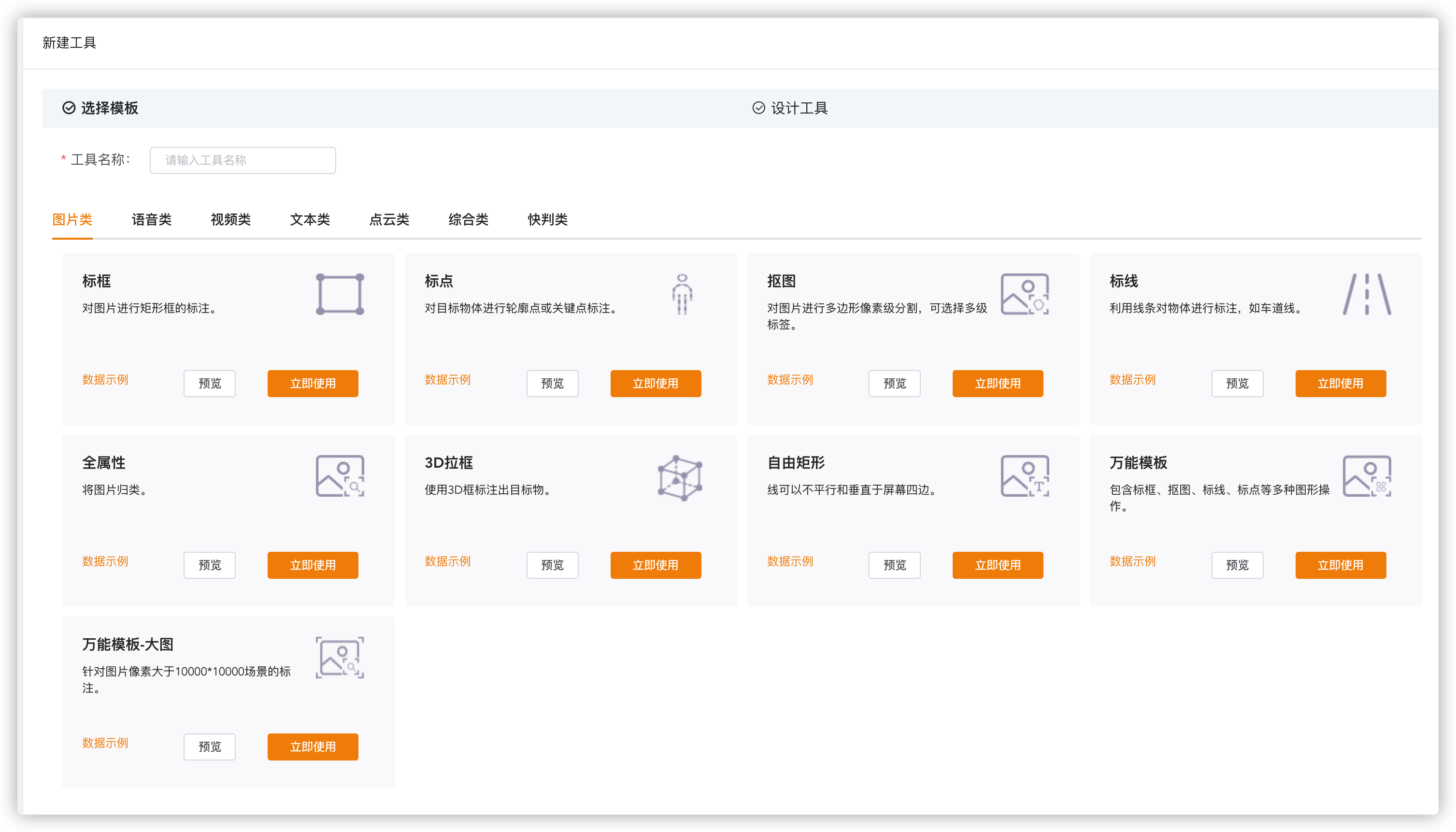
上述输入完成后,点击“保存并下一步”;
其他标签、属性和要求等配置,请参考详细的模板使用手册完成;
点击“预览及试标”按钮,弹出新的窗口,可以对配置完成的模板进行预览和试标;
点击“提交”按钮完成工具的创建。
# 工具列表
工具列表除了展示平台的所有工具之外,还支持工具的搜索功能。工具搜索支持按照工具名称、模板类型和数据标签查询。
工具列表显示属性有:工具ID、工具名称、模板类型、模板区分、创建人、所属机构、更新时间、操作(复制、编辑、删除)。
点击复制按钮可以将工具进行复制,使用复制功能可以快速的使用既有工具的属性来创建一个工具。点击编辑按钮可以对工具进行编辑操作,当该工具有任务关联时则不支持工具的编辑操作。点击删除按钮可以对没有任务在使用的工具进行删除操作。工具列表支持分页显示。